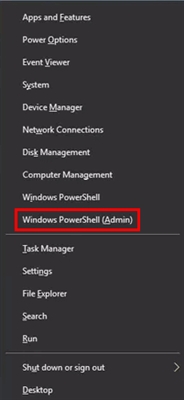دانستن مدل دستگاههای نصب شده در رایانه بسیار مهم است ، زیرا دیر یا زود این اطلاعات احتمالاً مفید خواهد بود. در این ماده برنامه ها و مؤلفه های سیستم را در نظر می گیریم که به شما امکان می دهد نام دستگاه صوتی نصب شده در رایانه شخصی را دریابید که به حل بیشتر مشکلات عملکرد آن کمک می کند و یا فرصتی برای لاف زدن تجهیزات موجود در بین دوستان خواهد داد. بیایید شروع کنیم!
تشخیص کارت صدا در رایانه
با استفاده از ابزارهایی مانند AIDA64 و اجزای تعبیه شده می توانید نام کارت صوتی را در رایانه خود بیابید "ابزار تشخیصی DirectX"همچنین مدیر دستگاه. در زیر یک راهنمای گام به گام برای تعیین نام کارت صدا در دستگاه مورد علاقه شما برای اجرای سیستم عامل ویندوز وجود دارد.
روش 1: AIDA64
AIDA64 ابزاری قدرتمند برای نظارت بر انواع حسگرها و اجزای سخت افزاری یک رایانه است. با دنبال کردن مراحل زیر می توانید نام کارت صوتی مورد استفاده یا در داخل رایانه شخصی را پیدا کنید.
برنامه را اجرا کنید. در برگه سمت چپ پنجره کلیک کنید چندرسانه ایپس از آن صوتی PCI / PnP. پس از این دستکاری های ساده ، یک جدول در قسمت اصلی پنجره اطلاعات ظاهر می شود. این شامل تمام صفحه های صوتی شناسایی شده توسط سیستم به همراه نام آنها و تعیین شکاف اشغالی بر روی مادربرد خواهد بود. همچنین در ستون کنار آن ممکن است اتوبانی که دستگاه در آن نصب شده است نشان داده شود ، که حاوی یک کارت صوتی است.

برای حل این مشکل برنامه های دیگری وجود دارد ، به عنوان مثال PC Wizard که قبلاً در وب سایت ما مورد بحث قرار گرفته بود.
همچنین ببینید: نحوه استفاده از AIDA64
روش 2: "مدیر دستگاه"
این ابزار سیستم به شما امکان می دهد تمام دستگاههای نصب شده (همچنین نادرست کار کنید) را در رایانه شخصی به همراه نام آنها مشاهده کنید.
- برای باز کردن مدیر دستگاه، باید وارد پنجره خصوصیات رایانه شوید. برای انجام این کار ، باید منو را باز کنید "شروع"سپس بر روی زبانه راست کلیک کنید "رایانه" و در لیست کشویی گزینه را انتخاب کنید "خواص".

- در پنجره ای که باز می شود ، در قسمت سمت چپ آن ، یک دکمه وجود دارد مدیر دستگاه، که باید روی آن کلیک کنید

- در مدیر وظیفه روی برگه کلیک کنید دستگاه های صدا ، فیلم و بازی. لیست کشویی شامل لیست صوتی و سایر دستگاه ها (به عنوان مثال وب کم و میکروفون) به ترتیب حروف الفبا خواهد بود.

روش 3: "ابزار تشخیصی DirectX"
این روش تنها به چند کلیک ماوس و ضربه زدن به کلید نیاز دارد. "ابزار تشخیصی DirectX" همراه با نام دستگاه اطلاعات فنی زیادی را نشان می دهد که در موارد خاص می تواند بسیار مفید باشد.
برنامه باز کنید "اجرا"با فشار دادن یک ترکیب کلیدی "برنده + R". در زمینه "باز" نام پرونده اجرایی زیر را وارد کنید:
dxdiag.exe

در پنجره ای که باز می شود ، روی زبانه کلیک کنید صدا. در ستون می توانید نام دستگاه را مشاهده کنید "نام".

نتیجه گیری
در این مقاله سه روش برای مشاهده نام کارت صدا که روی رایانه نصب شده است ، مورد بررسی قرار گرفته است. با استفاده از برنامه ای از توسعه دهنده شخص ثالث AIDA64 یا هر یک از دو مؤلفه سیستم ویندوز ، می توانید داده های مورد نظر خود را به سرعت و به راحتی پیدا کنید. امیدواریم که این ماده مفید باشد و شما توانستید مشکل خود را حل کنید.